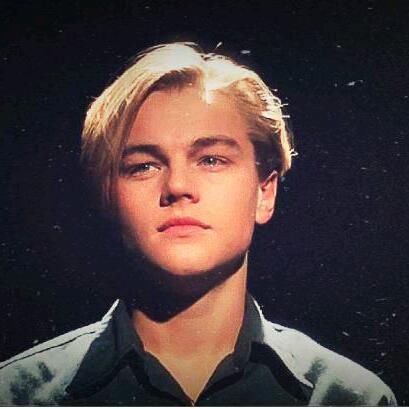word文档中怎样录音?
1个回答
展开全部
要在Word文档中添加录音文件,可以按照以下步骤进行操作:
1. 首先,确保你的录音文件已保存在计算机上,以便将其添加到Word文档中。
2. 打开Word文档并定位到你想要添加录音文件的位置。
3. 在Word菜单栏中,选择"插入"选项卡,在"媒体"组中点击"音频"按钮下的"录音"。这将打开录音工具栏。
4. 在录音工具栏中,你将看到一个红色的"录制"按钮和一个灰色的"停止"按钮。点击"录制"按钮开始录制你的声音。
5. 当你完成录制后,点击"停止"按钮来停止录制。
6. 接下来,Word会提示你选择录音的方式:从当前位置开始插入、嵌入到文档或链接到文件。根据你的需求选择其中一种方式。
7. 在选择录音的方式之后,Word会在文档中插入录音文件,并显示为一个音频图标。
8. 可以调整音频图标的位置和大小,以适应你的文档布局。
9. 若要播放录音文件,请双击音频图标即可。
注意:不同版本的Word可能略有差异,但大致上遵循相似的步骤。这些步骤适用于较新版本的Microsoft Word。
1. 首先,确保你的录音文件已保存在计算机上,以便将其添加到Word文档中。
2. 打开Word文档并定位到你想要添加录音文件的位置。
3. 在Word菜单栏中,选择"插入"选项卡,在"媒体"组中点击"音频"按钮下的"录音"。这将打开录音工具栏。
4. 在录音工具栏中,你将看到一个红色的"录制"按钮和一个灰色的"停止"按钮。点击"录制"按钮开始录制你的声音。
5. 当你完成录制后,点击"停止"按钮来停止录制。
6. 接下来,Word会提示你选择录音的方式:从当前位置开始插入、嵌入到文档或链接到文件。根据你的需求选择其中一种方式。
7. 在选择录音的方式之后,Word会在文档中插入录音文件,并显示为一个音频图标。
8. 可以调整音频图标的位置和大小,以适应你的文档布局。
9. 若要播放录音文件,请双击音频图标即可。
注意:不同版本的Word可能略有差异,但大致上遵循相似的步骤。这些步骤适用于较新版本的Microsoft Word。
推荐律师服务:
若未解决您的问题,请您详细描述您的问题,通过百度律临进行免费专业咨询